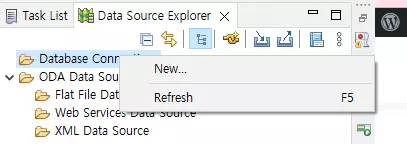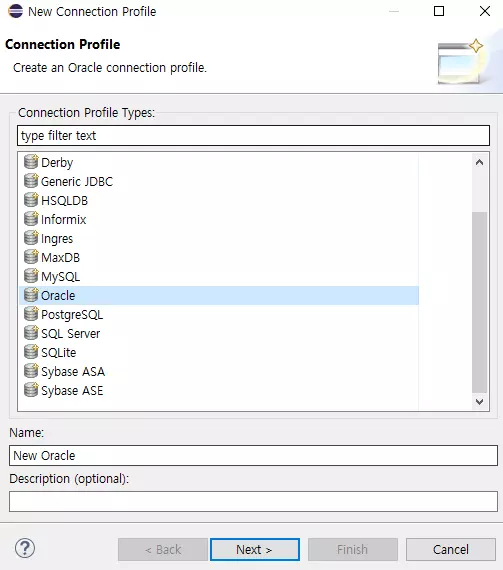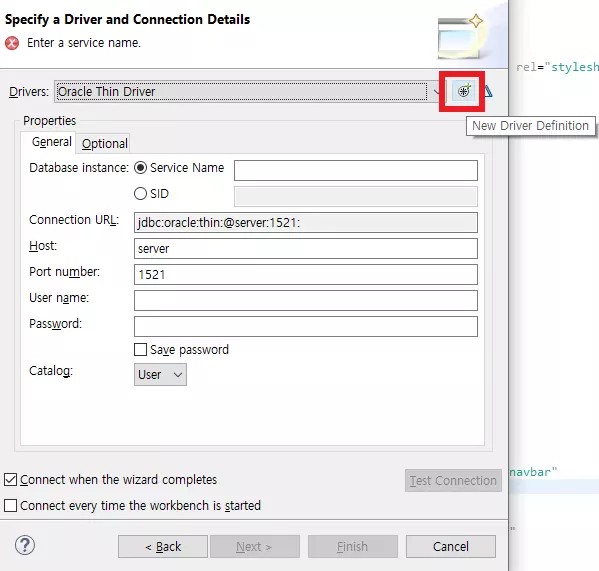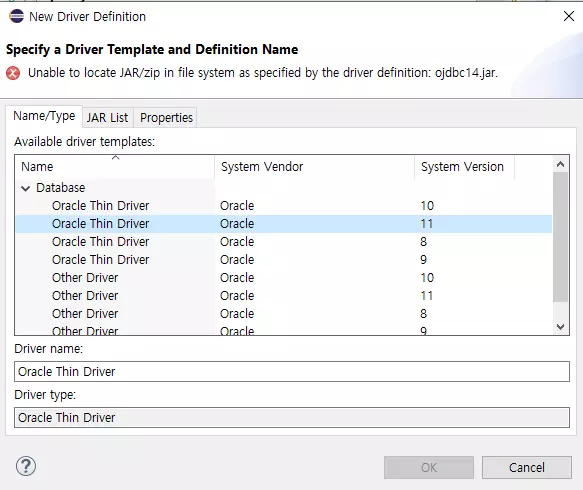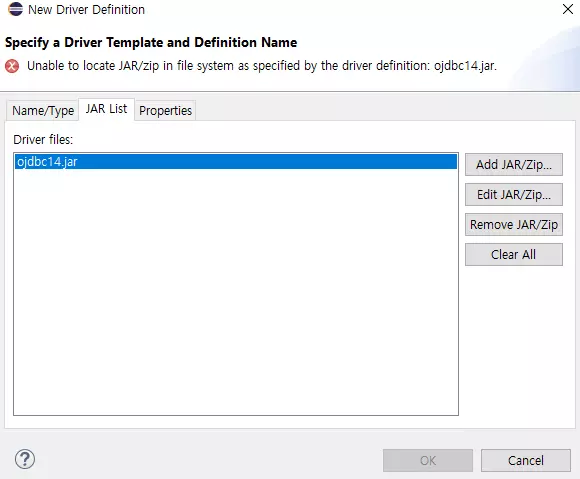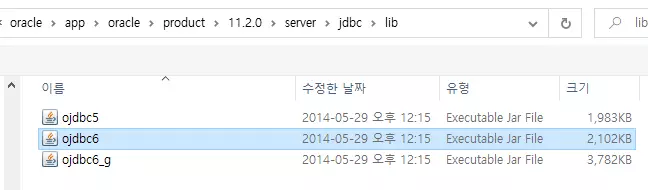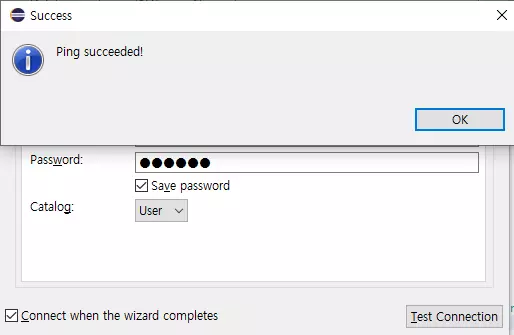이클립스에서 ORACLE을 연결하는 도중에 Window – Show View – Other에서 Data Source Explorer가 보이지 않는 현상을 해결하는 방법에 대해 소개해 드릴게요!
그리고 오라클에 연결하는 방법도 같이 소개해 드리겠습니다.
📍 이클립스에서 오라클 연결하는 방법!

📌 Data Source Explorer 찾기


우선 이클립스의 Window – Other 창에서 Data Source Explorer을 검색합니다.
만약 여기에 없다면 자바를 설치할 때 Data Management를 설치를 하지 않아서 나오지 않는 현상이에요.
그럼 바로 설치를 해야겠죠?
📌 Data Management 소프트웨어 설치


help에 있는 install New Software을 눌러줍니다.
그다음 Work with에 releases를 검색하면 현재 설치되어 있는 JAVA 버전이 검색됩니다.
그리고 클릭을 하고 Database Development를 체크를 한 뒤 finish를 해주면 끝!
설치하는 시간이 5분~10분 이상 소요되니 다른 일을 하고 오시거나 물 한잔 드시고 잠깐 휴식을 즐기고 오세요!
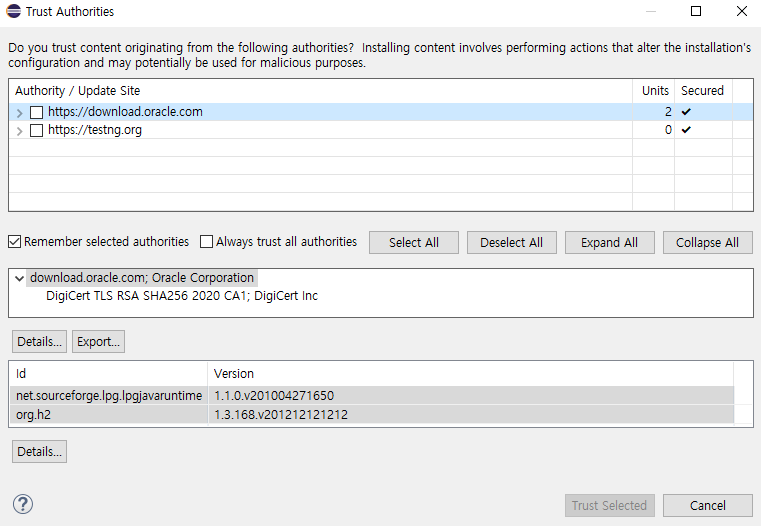
그리고 Trust Authorities 창이 나오면 이 창을 신뢰할 것인지 물어보는 창이므로 oracle 홈페이지를 선택한 뒤 Trust Selected를 눌러주시면 됩니다!
완료가 되면 재시작하시면 다운로드가 완료됩니다!
📌 오라클 연결하기
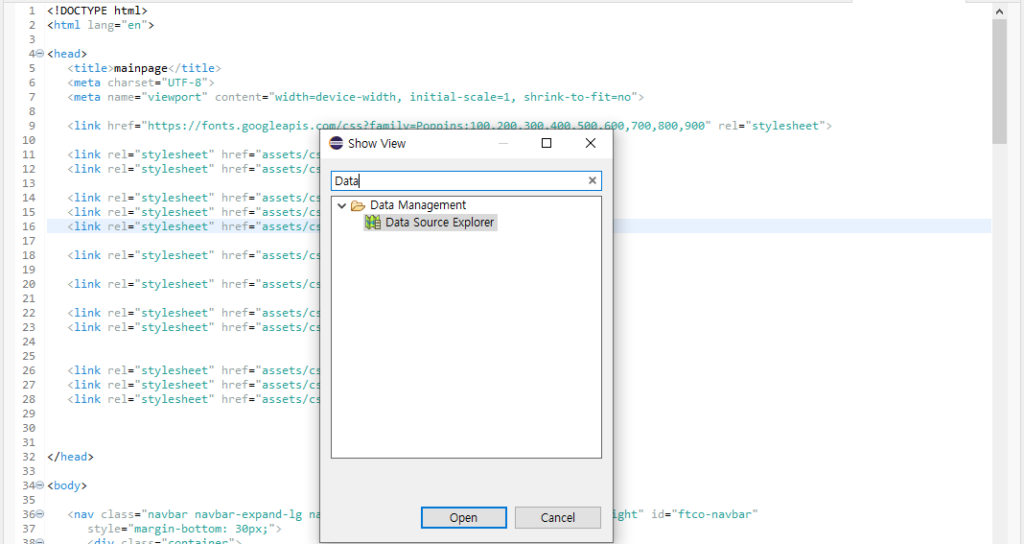
이제 오라클을 연결할 수 있는 Data Source Explorer를 다운을 받았습니다!
그럼 바로 연결을 해야겠죠?
위에 있는 사진 번호 순서대로 진행하시면 됩니다.
- Database Connections에서 New를 눌러줍니다.
- 연결하고 싶은 데이터베이스를 선택합니다. (저는 오라클을 연결하기 위해 Oracle을 선택합니다.
- Drivers 선택 창 옆에 New Driver Definition을 선택합니다.
- 필요한 Oracle 드라이버를 선택합니다. 저는 Oracle Thin Driver 11을 선택했어요!
- JAR List에서 미리 선택되어 있는 ojdbc14.jar를 지우고 Add JAR/Zip 버튼을 눌러줍니다.
ojdbc6파일은 오라클 홈페이지에서 다운로드할 수 있습니다. - 오라클 데이터베이스를 받은 경로 안에 있는 ojdbc6을 찾아서 선택합니다.
저는 C:/oracle/app/oracle/product/11.2.0/server/jdbc/lib 순서대로 폴더로 들어가서 찾았습니다! - 드라이버를 선택한 후 데이터베이스의 기본 정보를 입력하고 Test Connection을 눌렀을 때 Ping succeded가 뜨면 성공!
save password를 눌러주면 다음에 접속할 때 자동으로 연결됩니다.
Oracle 프로그램은 홈페이지에서 다운 받을 수 있습니다.
📌 연결되었는지 확인하기
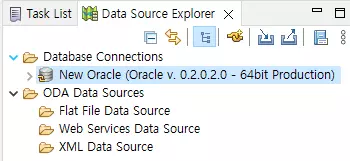
드디어 오라클 연결이 완료되었습니다!
이대로 필요한 코드를 작성해서 프로젝트를 완성해 주시면 됩니다!
지금까지 이클립스 DB 연결하는 법과 Data Source Explorer가 없을 때 문제 해결방법에 대해 알아봤습니다.
다음에도 좋은 정보로 찾아오겠습니다!
ORA-00911: invalid character 오라클 문제 해결법